Erfassen von daten ief100 – Hoefer IEF100 Benutzerhandbuch
Seite 45
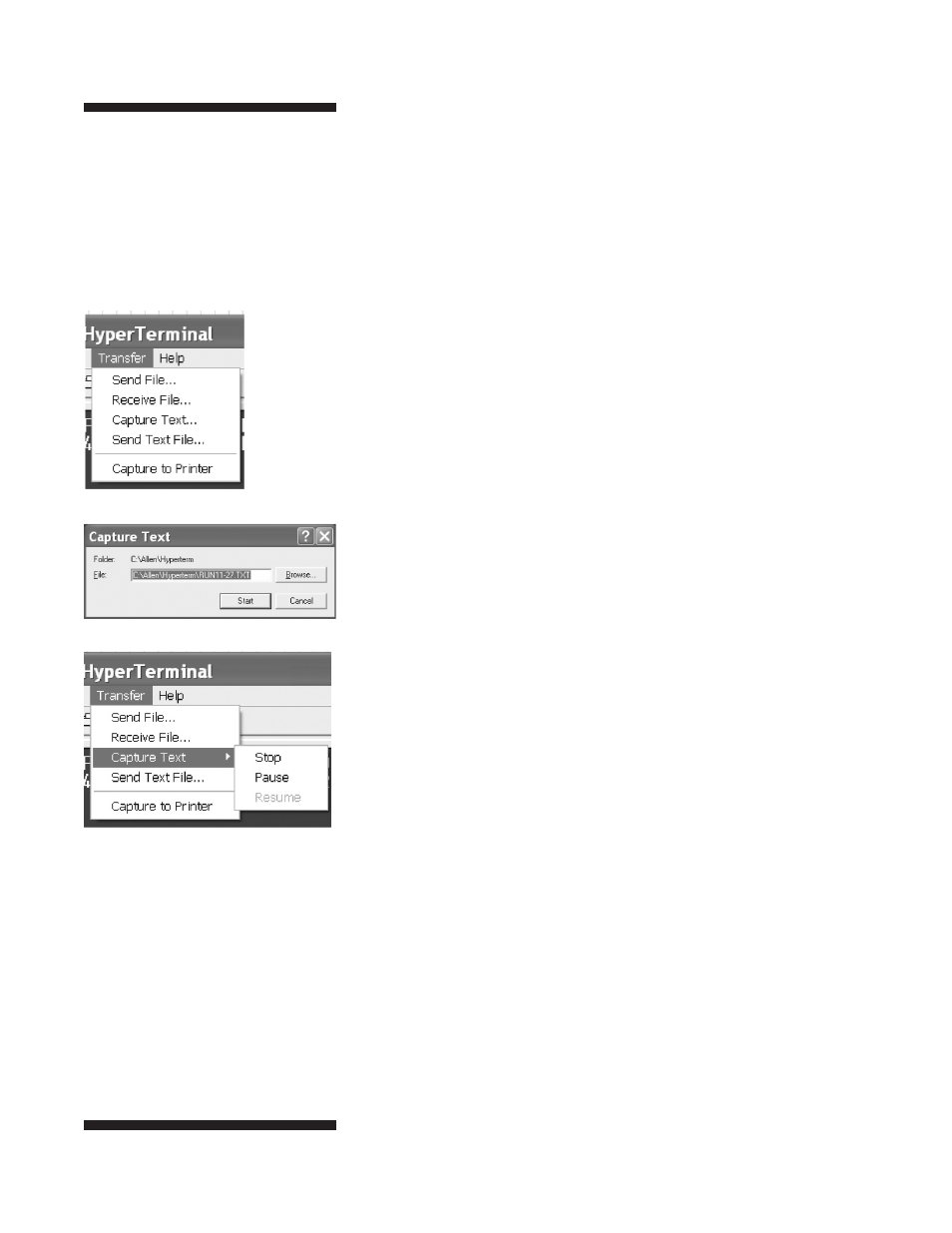
• p39
Hinweis: Die Daten aus der IEF100
ist eine Reihe von Text-Felder durch
Kommas getrennt. Eine Methode,
um Daten an andere Programme
zu übertragen ist, die “Windows
clipboard” verwenden, zu kopieren
und die Daten.
Hinweis: Das Kopieren und Einfügen der
Daten wird in der Standardeinstellung
setzen alle Daten in einer Spalte in
einer Excel-Tabelle. Verwenden Sie
die Excel-Menü “Data/Text to columns
command”, stellen Sie die Trennzeichen
wie Kommas, und die Daten werden in
Spalten für die grafische Darstellung zu
sortieren.
Erfassen von Daten IEF100
1
Stellen Sie sicher, eine gute Verbindung zwischen HyperTerminal und
dem IEF100.
2
Öffnen Sie HyperTerminal. Typ “AT” und “ENTER” drücken.
“OK” sollte im HyperTerminal-Fenster angezeigt.
3
Es gibt zwei Möglichkeiten, Daten aus der IEF100 herunterzuladen.
Die Daten können in Echtzeit gesammelt werden, oder geschickt als
Daten-Log-Datei nach dem Fokussieren.
Sammeln Sie in Echtzeit
1
Mit HyperTerminal Programm zu öffnen, verwenden Sie die Menüs
HyperTerminal “Transfer/Capture”-Text (Abb. 44) zuzugreifen.
2
Benennen Sie die Datei und jedes Verzeichnis, das die Daten zu
sammeln. Verwenden Sie die “Browse-Button”, falls erforderlich
(Abb. 45).
Die Daten aus der IEF100 wird automatisch an die Ausgänge alle
5 Minuten. Sobald ein Lauf gestartet wird, werden die Daten automa-
tisch zu starten, das in der HyperTerminal-Fenster.
3
Nach der Fokussierung, um die Datenerfassung zu stoppen, verwenden
Sie die Menüs “Transfer/Capture Text/Stop” oder “Pause” (Abb. 46).
4
Die Daten werden in der genannten Datei gespeichert.
Nach dem Übertragen von Daten IEF Login
1
Typ “XDATALOG” in einem aktiven HyperTerminal-Fenster.
2
Die Daten aus dem letzten Lauf wird dem HyperTerminal-Fenster über-
tragen werden.
Abb. 44.
Abb. 45.
Abb. 46.